jangan hanya menghindari yang tidak mungkin. Dengan mencoba sesuatu yang tidak mungkin,anda akan bisa mencapai yang terbaik dari yang mungkin anda capai.
Total Tayangan Halaman
Cari Blog Ini
Rabu, 16 Februari 2011
udung.blogspot.com - blog's-nya Mamang Udung: Download song midi lagu anak-anak untuk keyboard
udung.blogspot.com - blog's-nya Mamang Udung: Download song midi lagu anak-anak untuk keyboard: "Mungkin agak susah mencari file-file midi khususnya lagu anak-anak untuk dimasukan ke dalam keyboard. Mamang akan memberikan beberapa link y..."
Senin, 07 Februari 2011
Bahan Ajar TIK Materi Jaringan Komputer dan Pengenalan Internet
 Kali ini akan saya sajikan Bahan-bahan ajar TIK untuk kelas XI Semester 1 (satu) yaitu tentang Materi Jaringan Komputer dan Pengenalan Internet.
Kali ini akan saya sajikan Bahan-bahan ajar TIK untuk kelas XI Semester 1 (satu) yaitu tentang Materi Jaringan Komputer dan Pengenalan Internet.Bahan-bahan yang saya berikan ini berasal dari berbagai Website di Internet yang saya anggap cocok dan sesuai dengan Silabus KTSP.
Untuk Jaringan Komputer bahan-bahannya terdiri dari pengenalan Jaringan Komputer, Topologi Jaringan dan Istilah-Istilah yang sering di gunakan dalam Jaringan Komputer.
Sedangkan untuk Bahan-bahan pengenalan Internet terdiri dari, Perangkat keras untuk akses Internet, Tutorial penggunaan internet dan Modul/Tutorial lainnya yang berhubungan dengan penggunaan Internet.
Bahan-bahan ajarnya dapat di download pada Link di bawah ini:
Bahan Ajar Jaringan Komputer
Bahan Ajar Pengenalan Internet
Semoga bermanfaat
Jumat, 04 Februari 2011
TUGAS PRAKTEK TIK (INTERNET) KELAS IX TAHUN 2010/2011
A. Buka web browser kemudian pilih search engine (google), Lycos,altavista atau yang lainnya dan cari artikel yang berkaitan dengan judul berikut (Pilihan artikel sesuai dengan no absen):
1. Software untuk internet
2. Macam-macam browser dan penjelasannya
3. Bagian-bagian browser
4. Nama Domain
5. Langkah-langkah browser
6. Layanan internet
7. Search engine
8. Email
9. Cara membuat email di yahoo
10. Cara membuat email di Plazza
11. Cara membuat email di Gmail
12. Cara mengirim email
13. Cara membalas email
14. Cara mengedit profil email
15. Cara menghias email
16. Sejarah email
17. Macam-macam email
18. Dampak positif dan negative email
19. Etika menggunaan email
20. Cara mengoperasikan yahoo messenger
21. Istilah-istilah internet
22. Mozilla firefox
23. Internet explorer
24. Altavista
25. Lycos
26. Netscape navigator
27. Cara mendownload gambar
28. Cara mendownload MP3
29. Cara mendownload Video
30. Tips cara mencari menggunakan mesin pencari
31. Kecepatan akses internet
32. Perangkat jaringan internet
33. Macam-macam jaringan internet
34. Manfaat internet
35. Dampak positif dan negative internet
B. Buka artikel tersebut lalu Download atau copy dan paste ke Ms. Word selanjutnya edit….
berikut ketentuan editnya:
1. Atur lembar kerja Ms word dengan ukuran kertas Legal/folio
2. Setting margin Top: 3 cm atau 1.18”, Bottom: 4 cm atau 1.58”, Left: 4 cm/1.58”, Right: 3 cm/1.18”
3. Jenis Font bebas
4. Font size judul: 16, font size artikel: 12
5. Warna font hitam dengan pengaturan baris rata kanan dan kiri (Justify)
6. Spasi antar kalimat 1,5 spasi
7. Tugas dibuat 1 lembar saja
8. Lengkapi dibawah artikel dengan:
a. URL sumber artikel yang di copy
b. Biodata penulis:
a) Nama lengkap siswa
b) Kelas
c) No. absen
d) Tanggal, bulan dan tahun pembuatan
e) Foto berwarna penulis diletakan disamping atau dibawah biodata
C. Setelah selesai pengeditan Save file tersebut di dalam computer dengan nama:
TP TIK KLS IX … spasi …. Titik-titik diisi dengan (nama kelas) dan (No absen)
D. Kemudian kirim file tersebut ke alamat email berikut: tikpraktek@ymail.com dengan judul email persis dengan nama file yang dikirim
E. Selain dikirim melalui email, cetak file tersebut dalam bentuk kertas dengan ukuran kertas Legal atau HVS folio.
F. Pengiriman melalui email boleh mulai dari sekarang dan Pengumpulan dalam bentuk kertas menunggu jadwal Ujian praktek kelas 9
SELAMAT MENGERJAKAN....!!!!!!!!!
CARA MENGCOPY GAMBAR YG DITAMPILKAN DALAM LAYAR MONITOR
Mengcopy gambar atau tampilan yang ada di layar komputer lebih terkenal dengan print screen. apa itu print screen : ialah mecopy atau proses “memotret” kondisi terkini yang sedang ditampilkan di layar komputer Anda. misal saat ini anda sedang membaca artikel ini. secara automatis kita dapat mengabadikannya dalam bentuk gambar jpg/bitmap dengan menekan tombol Prt Sc SysRq lihat gambar di bawah ini :
udah jelas kan.. gambar di atas adalah ilustrasi pada keyboard PC di laptoppun ada dan bisa anda cari sendiri..
Lalu bagaimana cara mengunakannya?
1. Pilih gambar atau hal apa yang ingin anda abadikan saat sedang menjalankan komputer.
2. Palu tekan tombol Prt Sc SysRq
3. Bukalah aplikasi paint
4. setelah masuk ke aplikasi paint lalu paste kan kesitu atau tekan ctrl+v
Catatan :
1. selain paint, bisa juga di paste ke ms offiice, kecuali acces, lalu corel draw, abode photoshop dll.
udah jelas kan.. gambar di atas adalah ilustrasi pada keyboard PC di laptoppun ada dan bisa anda cari sendiri..
Lalu bagaimana cara mengunakannya?
1. Pilih gambar atau hal apa yang ingin anda abadikan saat sedang menjalankan komputer.
2. Palu tekan tombol Prt Sc SysRq
3. Bukalah aplikasi paint
4. setelah masuk ke aplikasi paint lalu paste kan kesitu atau tekan ctrl+v
Catatan :
1. selain paint, bisa juga di paste ke ms offiice, kecuali acces, lalu corel draw, abode photoshop dll.
LANGKAH-LANGKAH BUAT EMAIL DI G-MAIL
langkah-langkah membuat email di gmail (google.com) 1. Langkah paling awal, siapkan koneksi internet, bukan browser, saya sarankan untuk memakai mozila fire fox, karena lebih enak dan cepat menurut saya
2. masukan alamatnya urulnya http://mail.google.com/ atau http://gmail.com atau kamu juga bisa masukan dulu http://google.co.id, kemudian klik menu gmail pada bagian atas jendela google
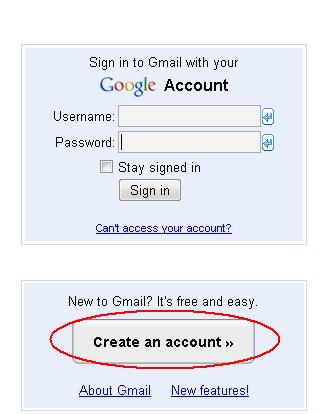
3. Kemudian pilih tombol [create an account] atau [sign up ke gmail]
4. Lalu masukan identitas kamu pada formulir pendaftaran, untuk langkah-langkah pengisian sangat mudah sekali, dan hamper sama dengan cara pengisian pada layanan email di Yahoo.com, kalau kesulitan dalam mengisi karena formulir berbahasa inggris, tinggal gantit aja bahasanya pada pojok kanan sebelah atas jendela formulir pendaftaran. Pilih bahasa sesukamu,
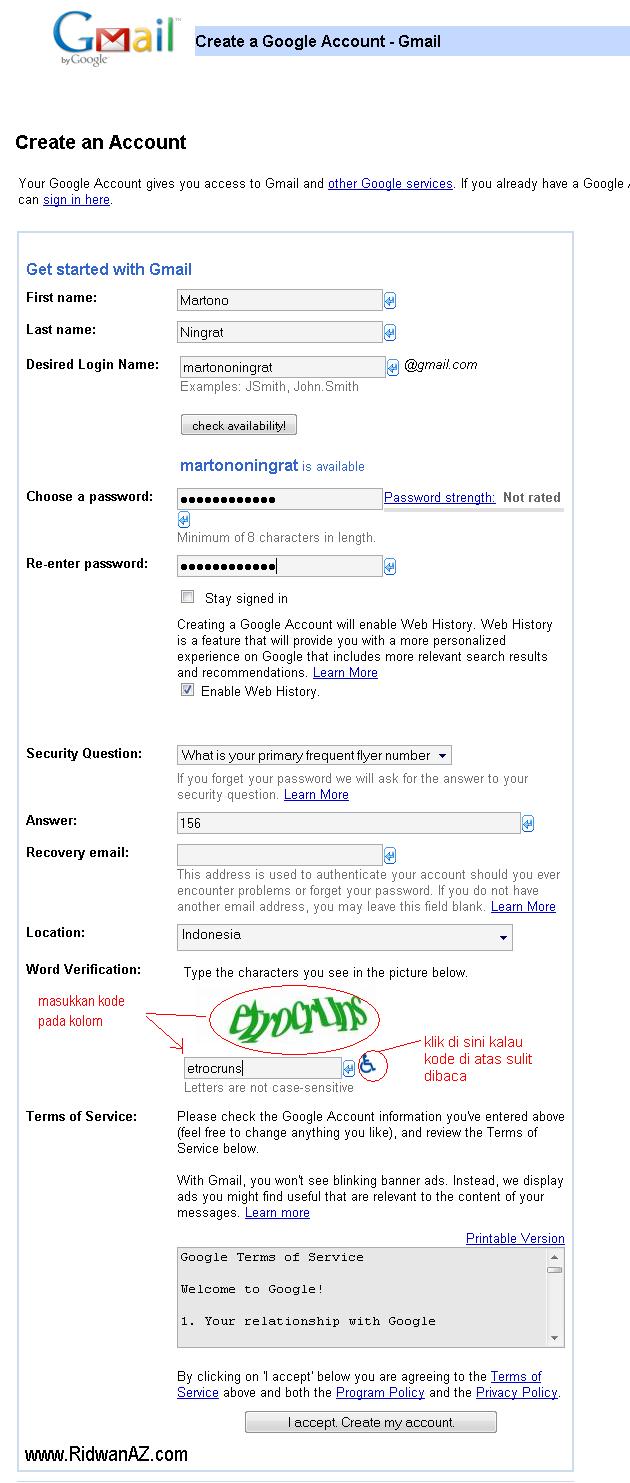
5. Untuk pengisian verifikasi kata, jika sulit dibaca, bisa diganti dengan klik pada simbul kecil yang ada disebelah kanan kotak isian verfikasi kata.
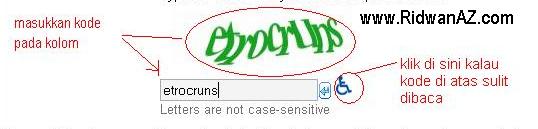
6.Kalau sudah diisi semua, tinggal klik tombol [I accept, Create my account] atau [Saya menerima. Buatkan akunku].. udah deh selesai
7. untuk mencoba menampilkan emailmu, lansung aja klik tombol [show me account] atau [saya siap – tampilkan account saya]
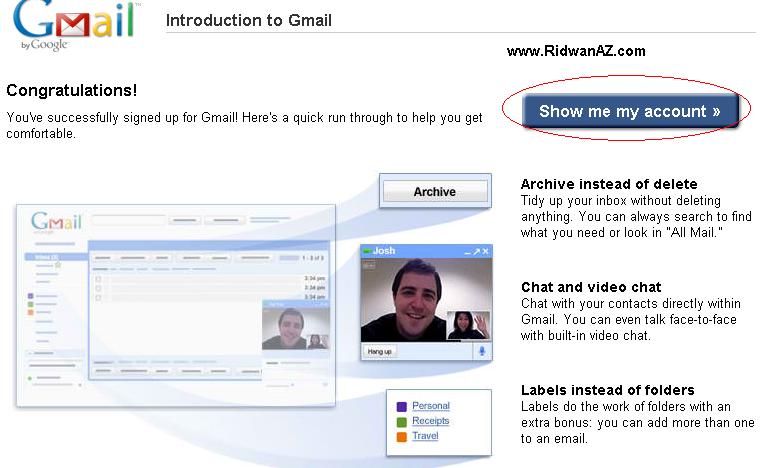
8. Untuk menghindari serangan spamer terkadang gmail meminta verifikasi menggunakan SMS handphone kamu, masukkan saja nomor handphone kamu untuk mendapatkan no verifikasi yang digunakan untuk aktifasi akun Gmail. jangan kawatir, nomor handphone ini hanya digunakan untuk verifikasi akun email, oleh google tidak akan diapa-apakan.
masukkan nomor handphone kamu pada kolom yang tersedia kemudian klik Tombol [send verification code to my mobile phone]
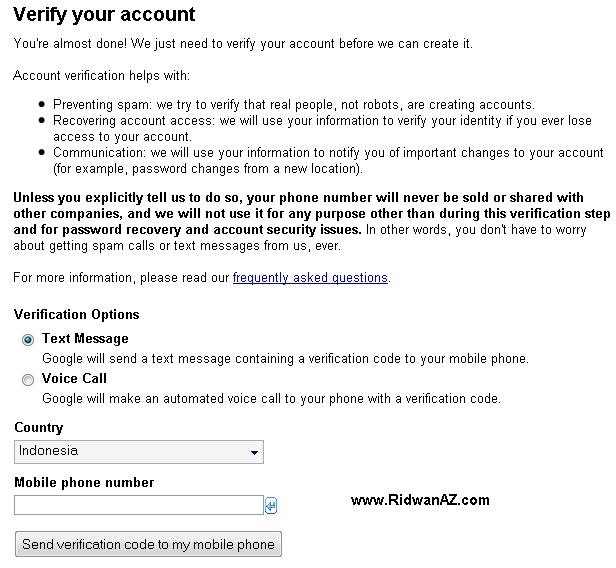
sesaat kemudian kamu akan mendapatkan SMS dari google, berisi kode verifikasi. masukkan nomor kode tersebut pada kolom yang baru saja tampil.
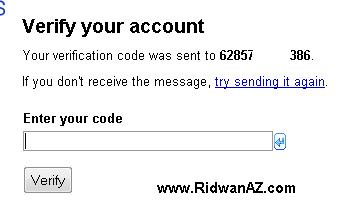
kemudian klik pada tombil [verify]
9. setelah kamu klik verify, kamu akan menjumpai jendela seperti di bawah ini
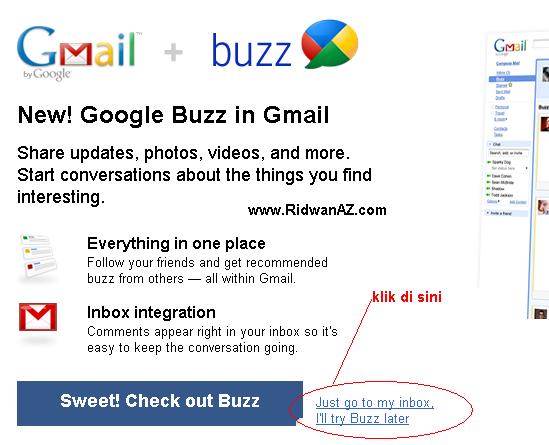
klik pada Link yang saya lingkari pada gambar di atas.
8. Kamu akan di bawa ke dalam jendela kotak masuk email kamu, untuk pertama kali ada satu pesan masuk dari gmail sendiri. Untuk membukanya, ya tinggal klik aja pesan yang tampil ada kotak masuk.
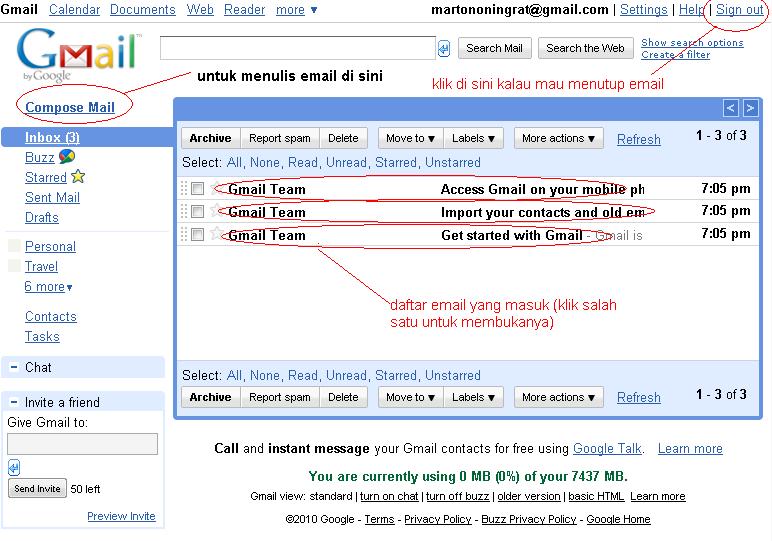
9.Untuk keluar dari gmail kamu harus klik sign-out, dan jangan langsung klik exit pada jendela browser kamu. Karena kalau kamu tidak sign-out dan langsung klik exit, nanti suatu saat jika ada orang lain yang membuka layanan gmail, maka yang tampil adalah account gmail kamu… bisa bahaya kan???? Hal ini bisa terjadi kalau kamu akses internetnya di warnet, kalau akses internet di pc pribadi sih tidak masalah.

10. Jika sudah sign-up dan kamu ingin membuka email, langkahnya buka http://mail.google.com, jika sudah tampil jendela gmail, masukkan id gmail, dan paswod kamu, kemudian klik [masuk] maka kamu akan di bawa ke kotak masuk gmail kamu…
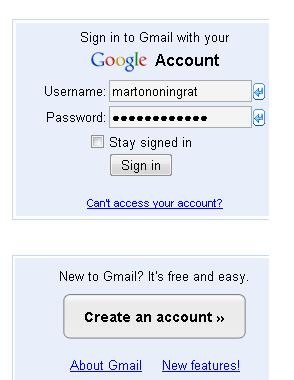
Sekian langkah-langkah membuat email di gmail dari saya, semoga bermanfaat.
2. masukan alamatnya urulnya http://mail.google.com/ atau http://gmail.com atau kamu juga bisa masukan dulu http://google.co.id, kemudian klik menu gmail pada bagian atas jendela google
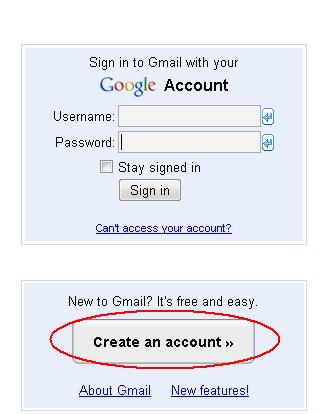
3. Kemudian pilih tombol [create an account] atau [sign up ke gmail]
4. Lalu masukan identitas kamu pada formulir pendaftaran, untuk langkah-langkah pengisian sangat mudah sekali, dan hamper sama dengan cara pengisian pada layanan email di Yahoo.com, kalau kesulitan dalam mengisi karena formulir berbahasa inggris, tinggal gantit aja bahasanya pada pojok kanan sebelah atas jendela formulir pendaftaran. Pilih bahasa sesukamu,
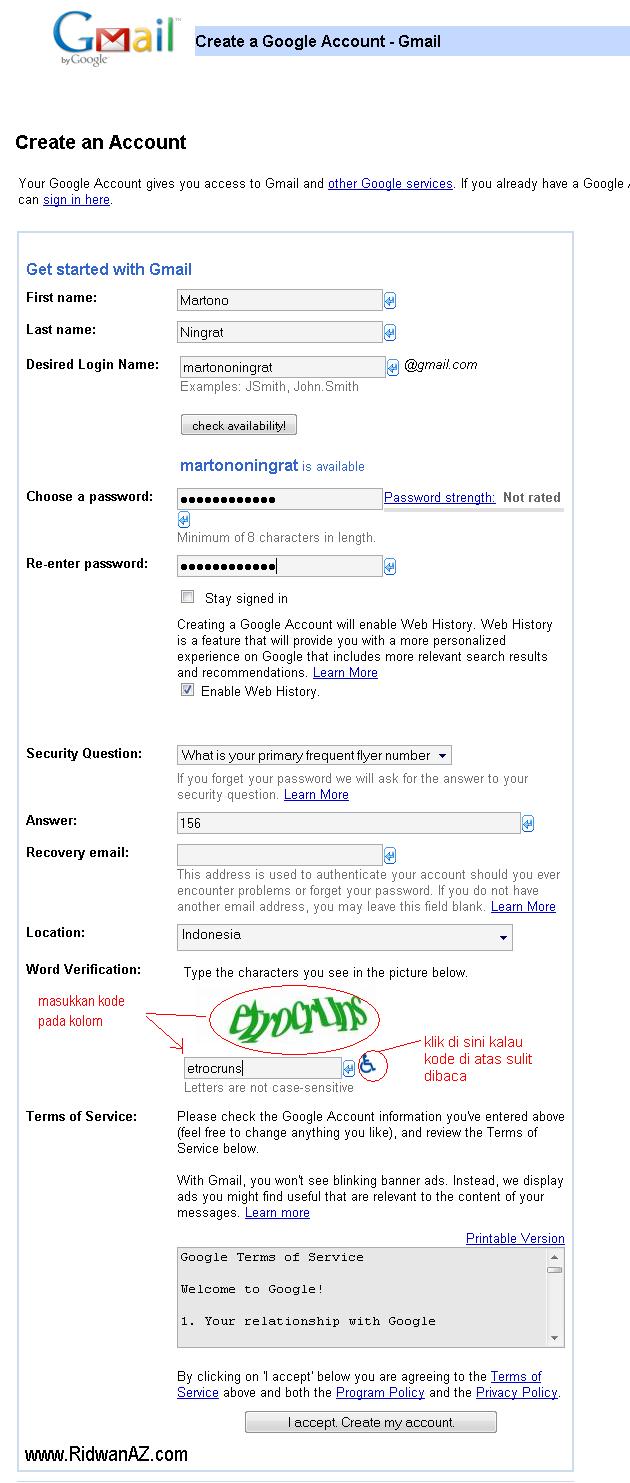
5. Untuk pengisian verifikasi kata, jika sulit dibaca, bisa diganti dengan klik pada simbul kecil yang ada disebelah kanan kotak isian verfikasi kata.
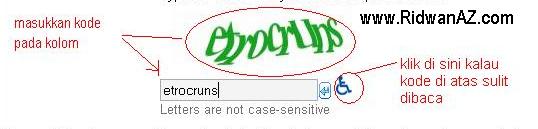
6.Kalau sudah diisi semua, tinggal klik tombol [I accept, Create my account] atau [Saya menerima. Buatkan akunku].. udah deh selesai
7. untuk mencoba menampilkan emailmu, lansung aja klik tombol [show me account] atau [saya siap – tampilkan account saya]
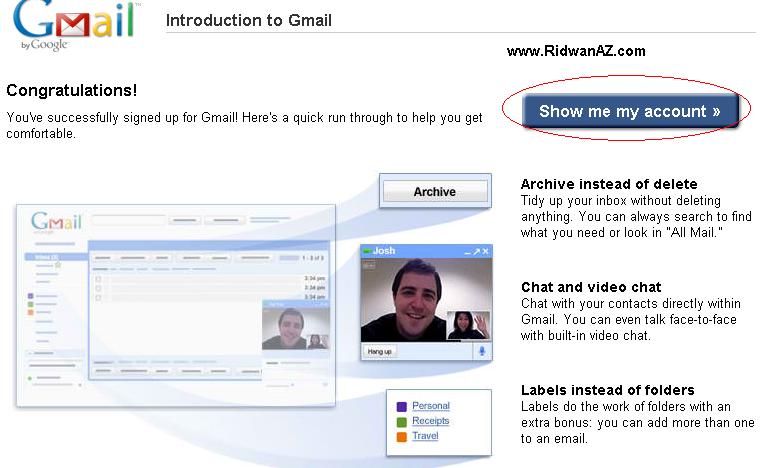
8. Untuk menghindari serangan spamer terkadang gmail meminta verifikasi menggunakan SMS handphone kamu, masukkan saja nomor handphone kamu untuk mendapatkan no verifikasi yang digunakan untuk aktifasi akun Gmail. jangan kawatir, nomor handphone ini hanya digunakan untuk verifikasi akun email, oleh google tidak akan diapa-apakan.
masukkan nomor handphone kamu pada kolom yang tersedia kemudian klik Tombol [send verification code to my mobile phone]
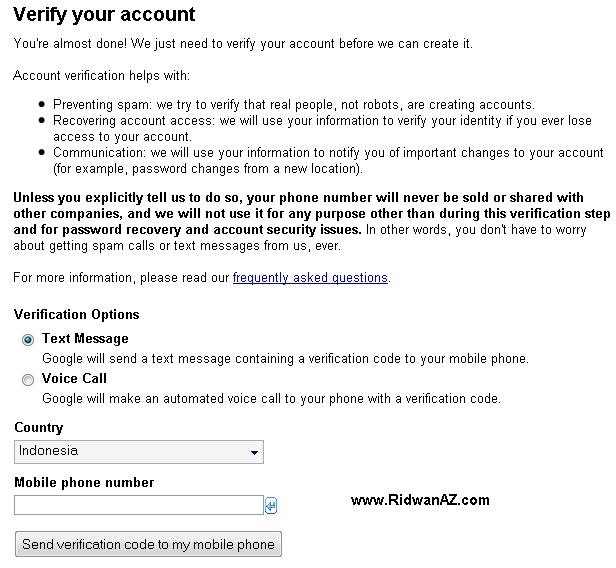
sesaat kemudian kamu akan mendapatkan SMS dari google, berisi kode verifikasi. masukkan nomor kode tersebut pada kolom yang baru saja tampil.
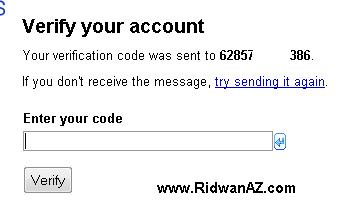
kemudian klik pada tombil [verify]
9. setelah kamu klik verify, kamu akan menjumpai jendela seperti di bawah ini
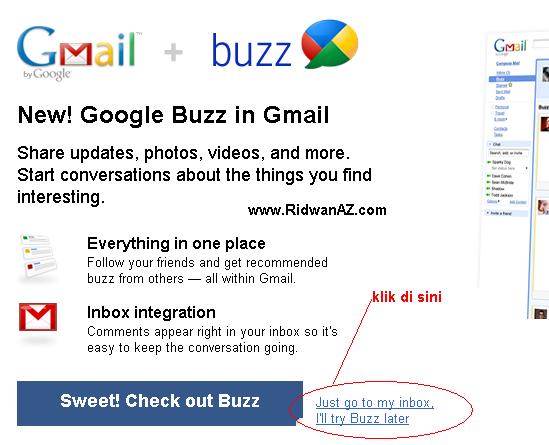
klik pada Link yang saya lingkari pada gambar di atas.
8. Kamu akan di bawa ke dalam jendela kotak masuk email kamu, untuk pertama kali ada satu pesan masuk dari gmail sendiri. Untuk membukanya, ya tinggal klik aja pesan yang tampil ada kotak masuk.
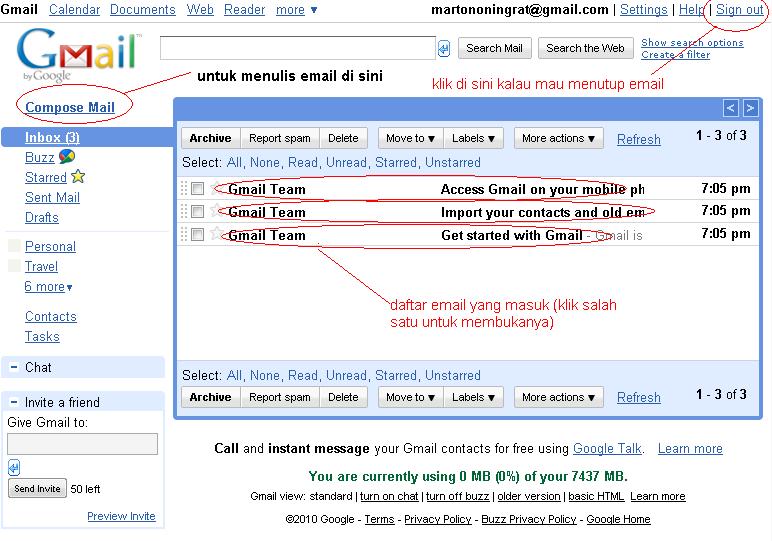
9.Untuk keluar dari gmail kamu harus klik sign-out, dan jangan langsung klik exit pada jendela browser kamu. Karena kalau kamu tidak sign-out dan langsung klik exit, nanti suatu saat jika ada orang lain yang membuka layanan gmail, maka yang tampil adalah account gmail kamu… bisa bahaya kan???? Hal ini bisa terjadi kalau kamu akses internetnya di warnet, kalau akses internet di pc pribadi sih tidak masalah.
10. Jika sudah sign-up dan kamu ingin membuka email, langkahnya buka http://mail.google.com, jika sudah tampil jendela gmail, masukkan id gmail, dan paswod kamu, kemudian klik [masuk] maka kamu akan di bawa ke kotak masuk gmail kamu…
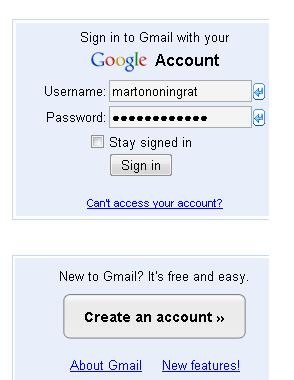
Sekian langkah-langkah membuat email di gmail dari saya, semoga bermanfaat.
cara download life melalui www.ziddu.com
LANGKAH MENDOWNLOAD FILE DARI ZIDDU.COM
- Buka blog dengan ketik pada browser http://raharjo.wordpress.com
- Klik artikel yang akan Anda download
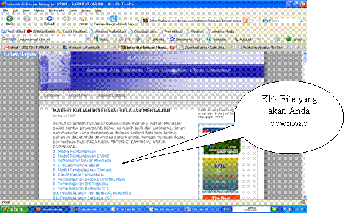 |
3. Tunggu sampai proses tampilnya ziddu selesai, selanjutnya klik download.
![clip_image004[4] clip_image004[4]](http://raharjo.files.wordpress.com/2010/02/clip_image0044_thumb.gif?w=294&h=222) |
- Masukkan kode atau ketik ulang sandi yang disediakan pada kolom yang tersedia , selanjutnya klik download
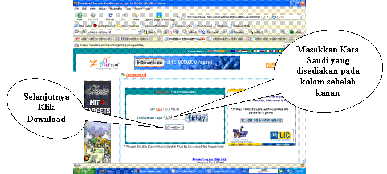
4. Selanjutnya klik save file untuk menyimpan atau open with untuk membuka file.
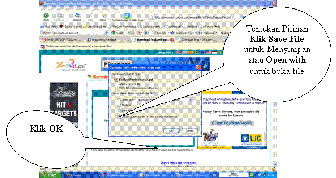 |
- Selamat Anda Telah mendownload File yang Anda butuhkan, semoga Bermanfaat.
Cara download video melalui web. 4shared
Mendownload adalah mengambil atau memasukkan data dari internet ke dalam computer atau file yang kita miliki banyak situs yang menyediakan jasa untuk mendownload mp3 secara gratis . dalam hal ini saya menggunakan situs www.4shared.com kita bisa mendownload lagu sesuai dengan keinginan kita dan berbagai macam lagu mulai dari lagu pop dangdut dan lagu dan rok bahkan lagu daerah ada di sini dan bukan Cuma itu di sini ada juga lagu local dan luar negeri bukan Cuma lagu tapi anda juga bisa mendownload video dan foto mudah banget cara mendownloadnya anda sudah bisa mendapatkan lagu yang anda suka bagi pencinta musik ayo coba mendownload disini dan ini adalah langkah-langkah cara mendownload lagu !!!
klik menu start lalu klik all program kemudian pilih mozilla firefox dan internet explore di bawah ini
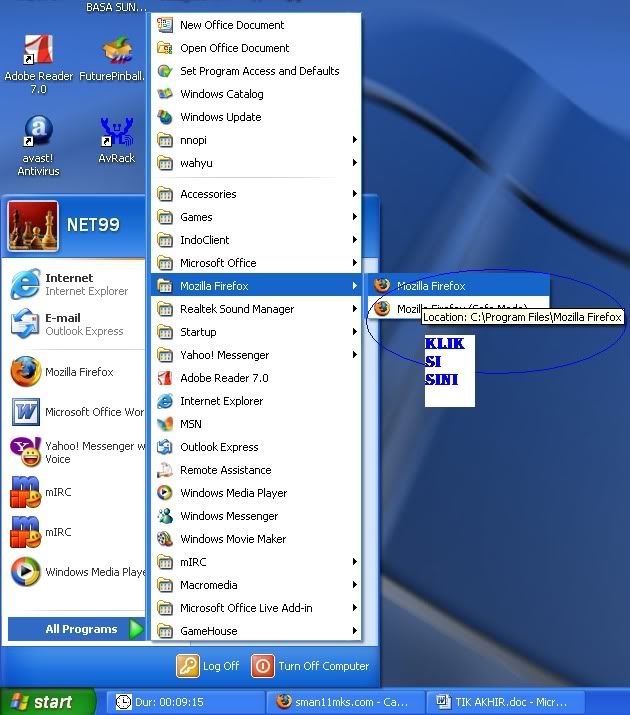
Lalu klik akan muncul layar seperti di bawah ini dan anda tinggal ketik www.4shared.com seperti di bawah ini !!!!
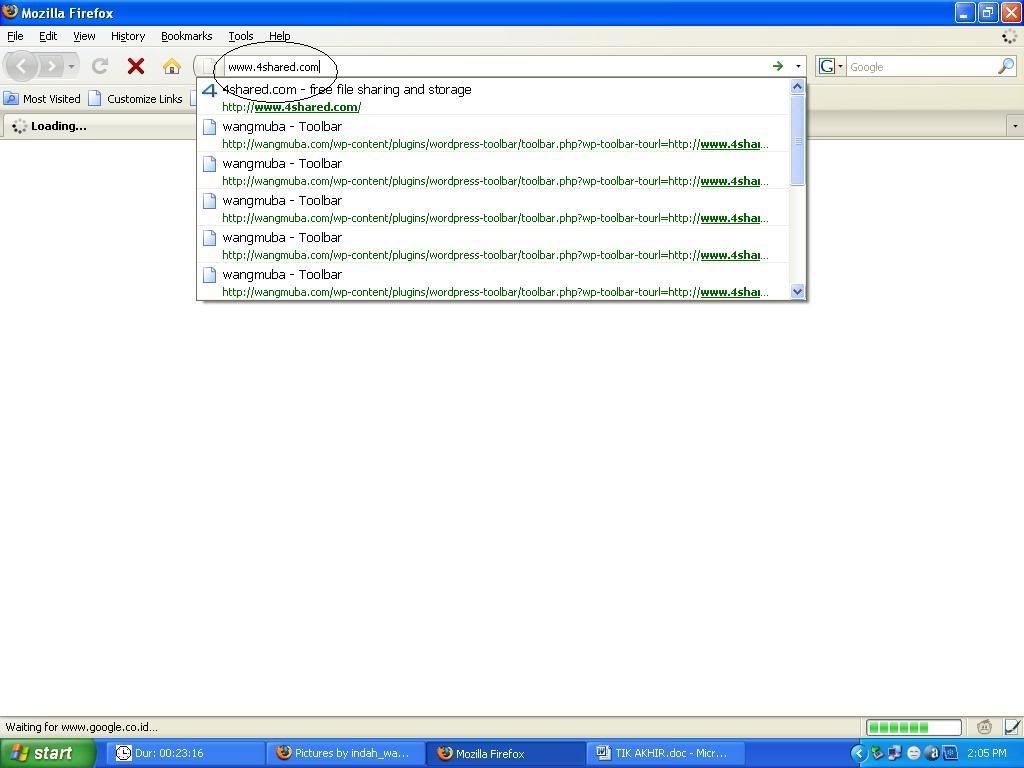
Setelah itu akan muncul tampilan seperti di bawah ini !!!!
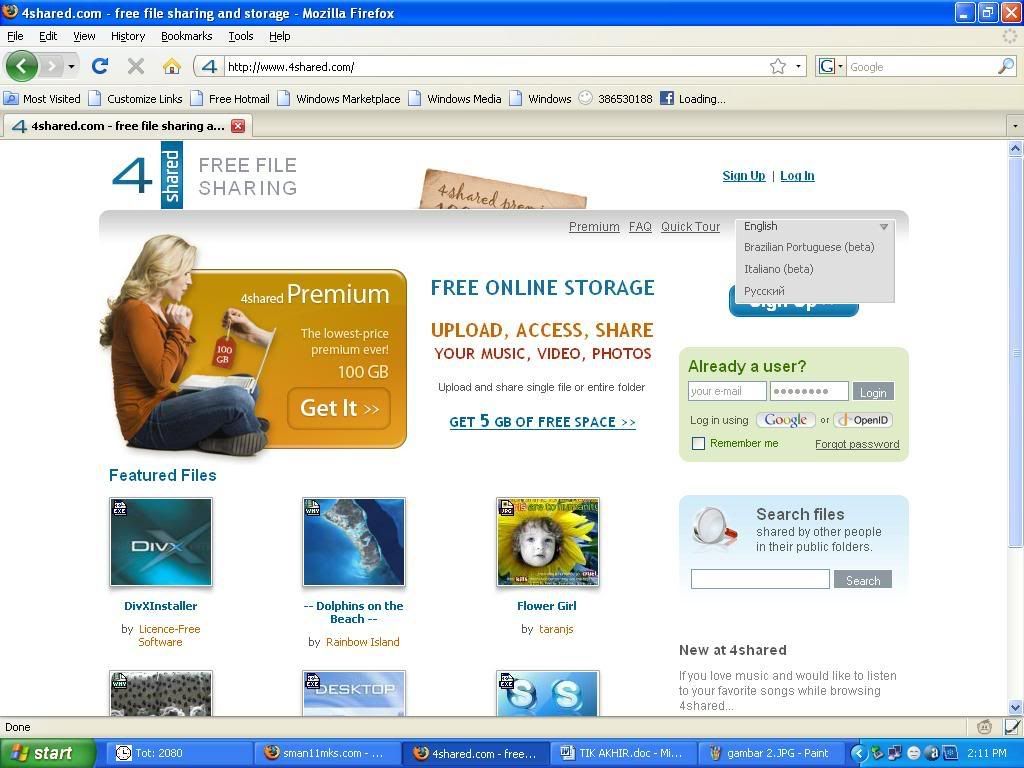
Setelah itu anda bisa mendaftar di website tersebut anda tinggal isi data yang tercantum di ditus tersebut !!!
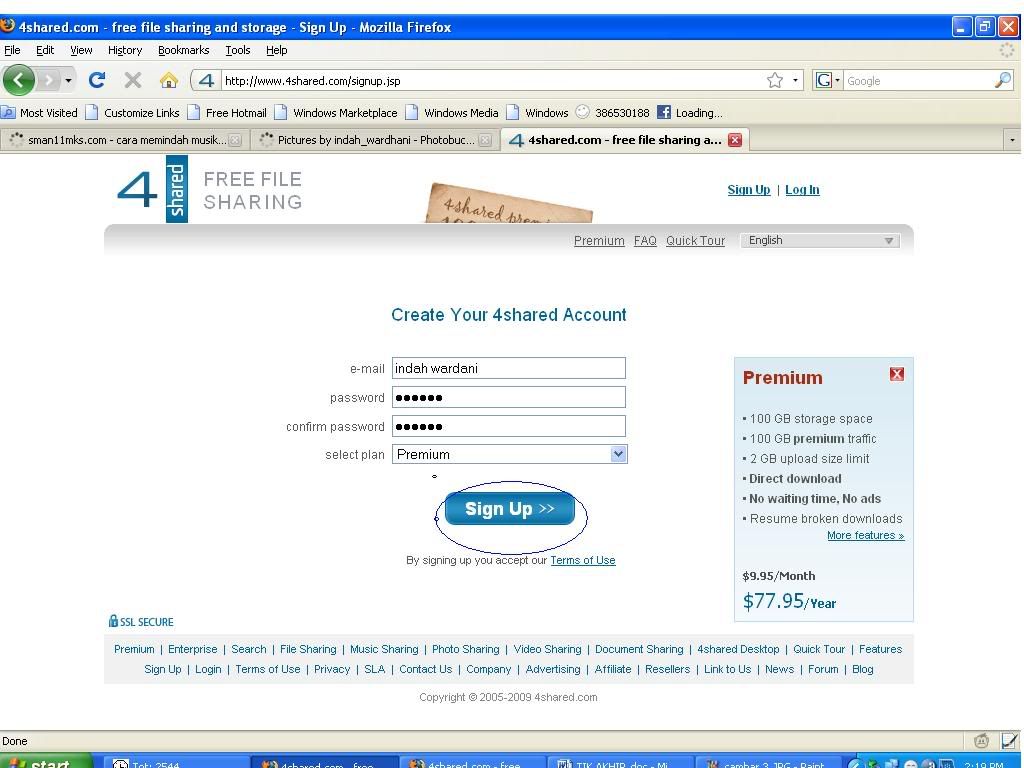
Dan anda sudah terdaftar sebagai aggota 4shared setelah itu anda klik lagu yang anda ingin kan ke kotak sears files seperti di bawah ini !!!
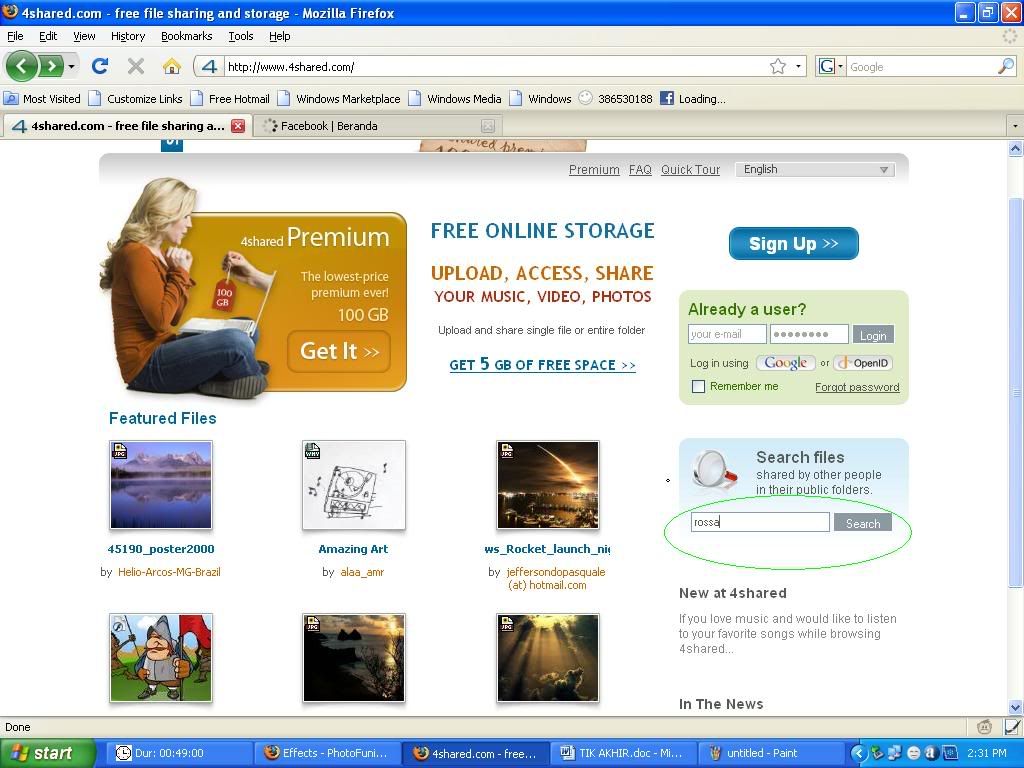
Maka lagu tersebut akan muncul dengan berbagai macam jenis lagu yang anda inginkan sesuai dengan criteria anda
Seperti gambar di bawah ini!!!
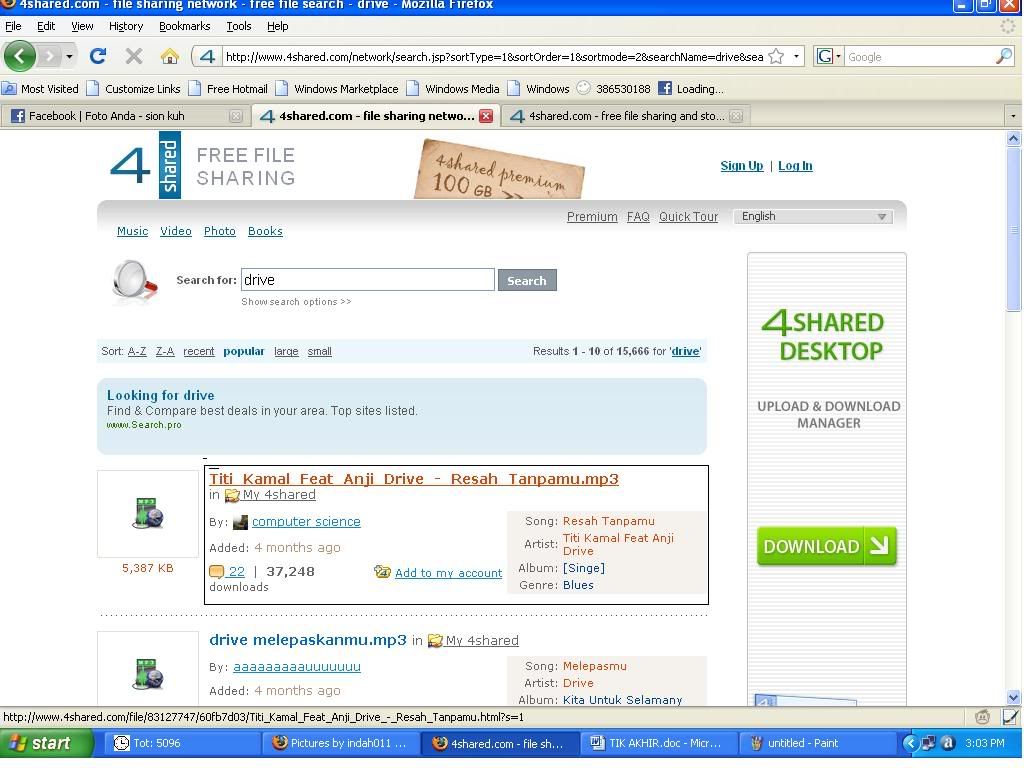
Setelah itu anda tinggal memilih lagu yang anda sukai anda tinggal kilik lagu tersebut !!!seperti gambar di bawah ini
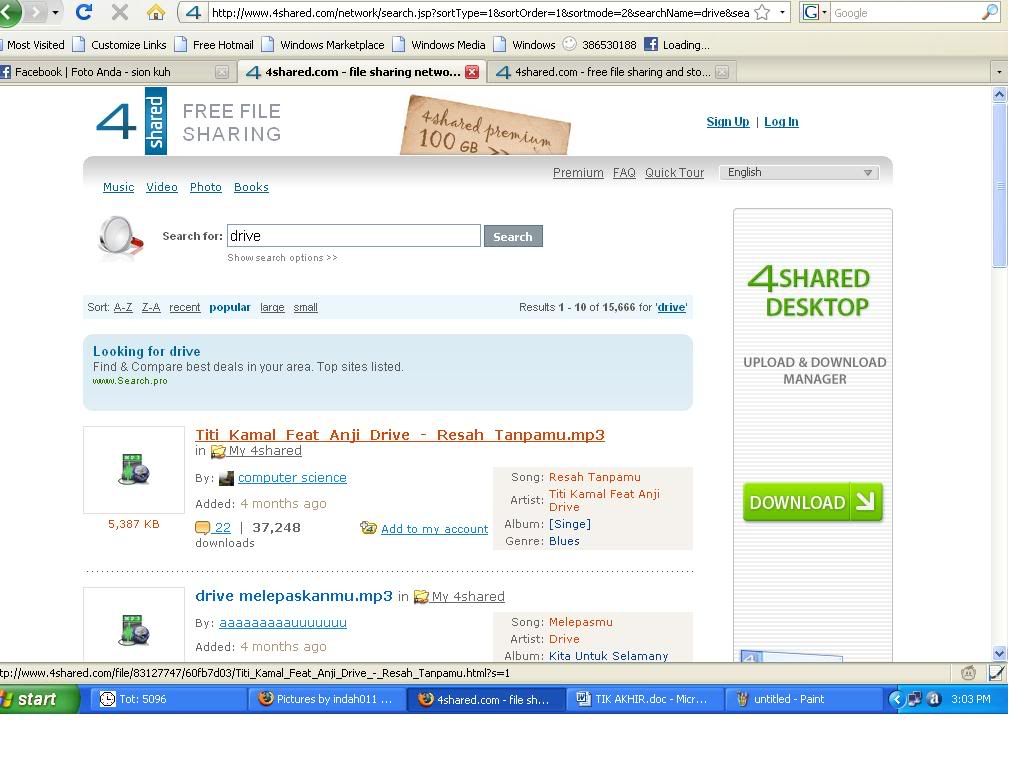
Setelah itu muncul tampilan seperti di bawah ini dan anda klik download now dan lagu yang ada ingin kan akan terdownload !!
Seperti gambar di bawah ini !!
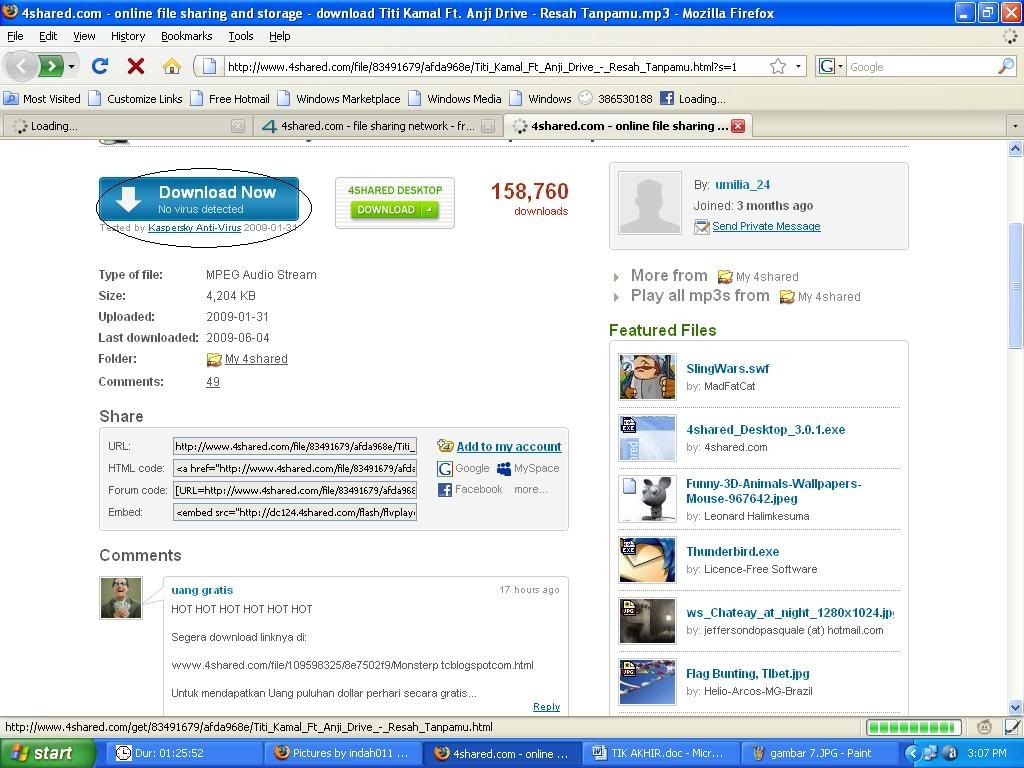
Anda tinggal menugu selama 10 detik cepat bukan cara mendownloadnya
Contoh gambar!!!
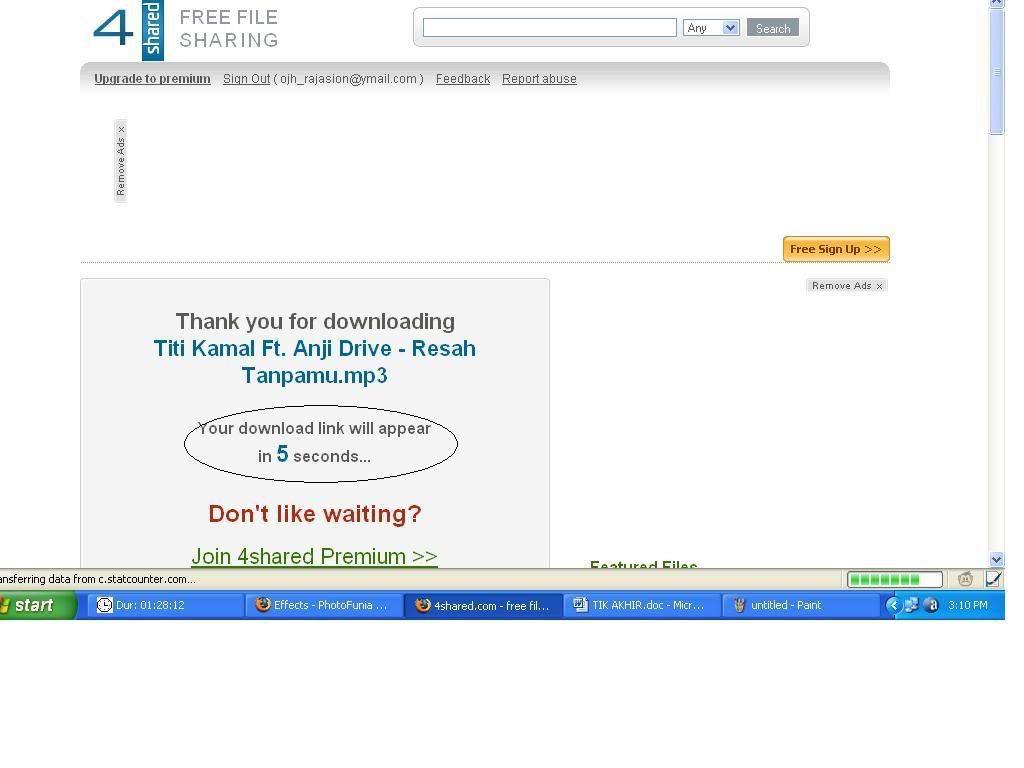
Anda tinggal klik clikhere to download this file maka lagu yang anda dowloand akan terdownload sendiri !!!!seperti gambar di bawah ini
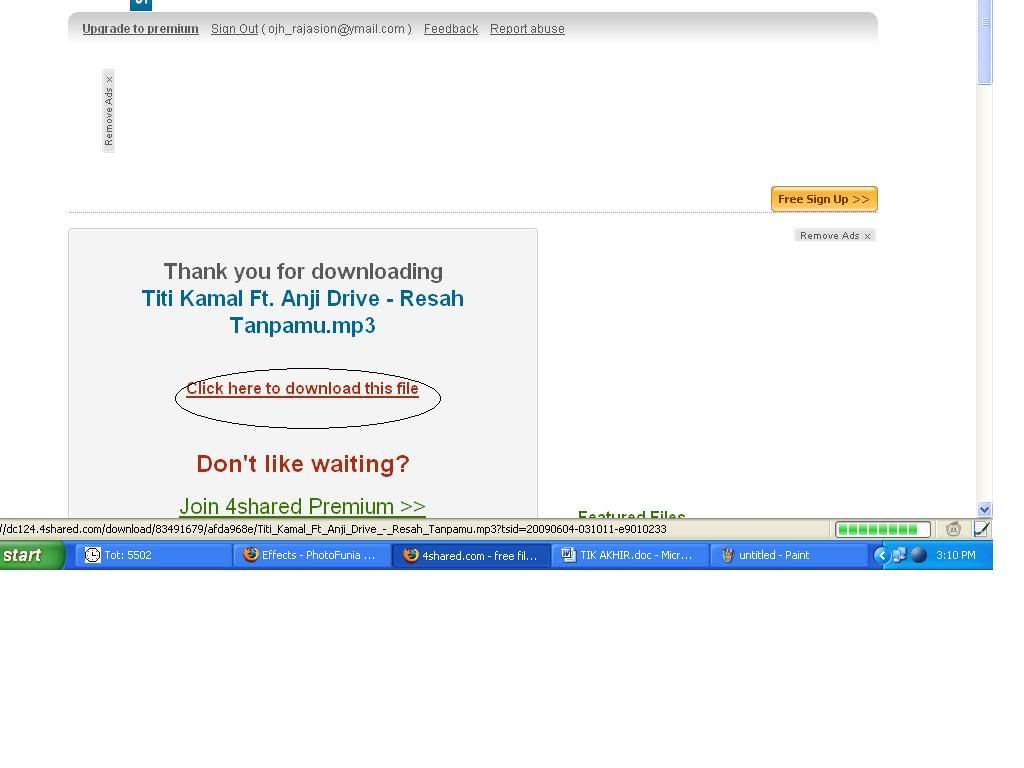
Setelah itu anda klik save file maka lalu ok maka foto anda sudah terdownload setelah itu anda tinggal menunguh beberapa menit !!!
Contoh gambar di bawah ini
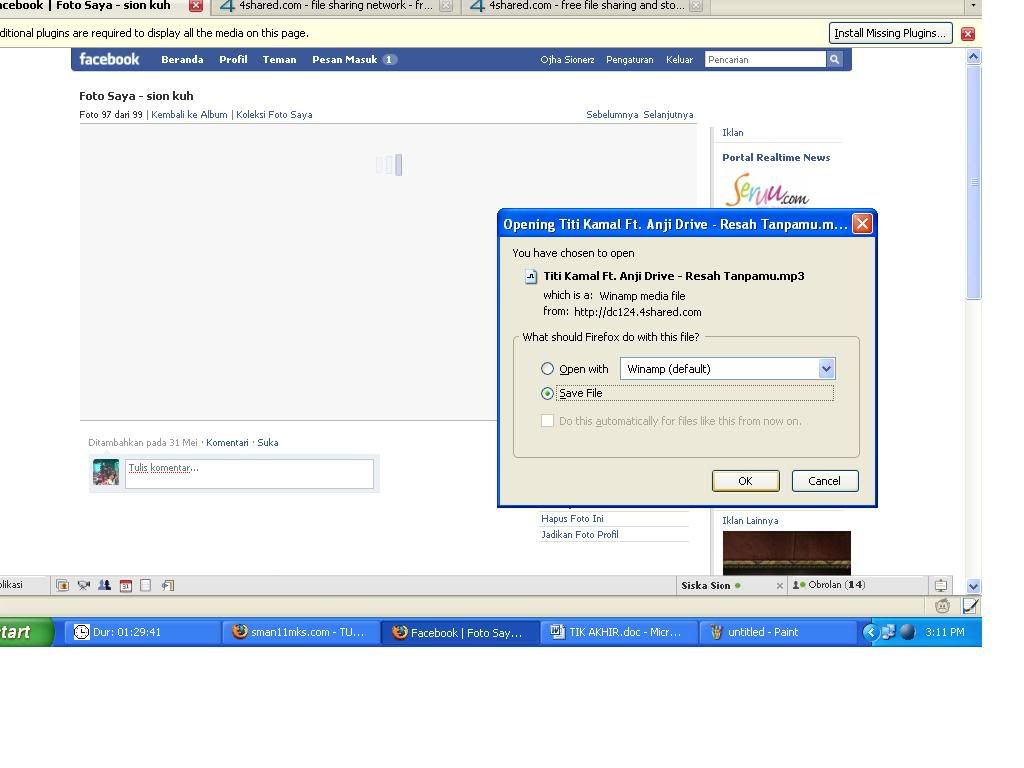
Setelah itu lagu yang anda inginkan sudah terdownload dengan otomatis seperti gambar di bawah ini
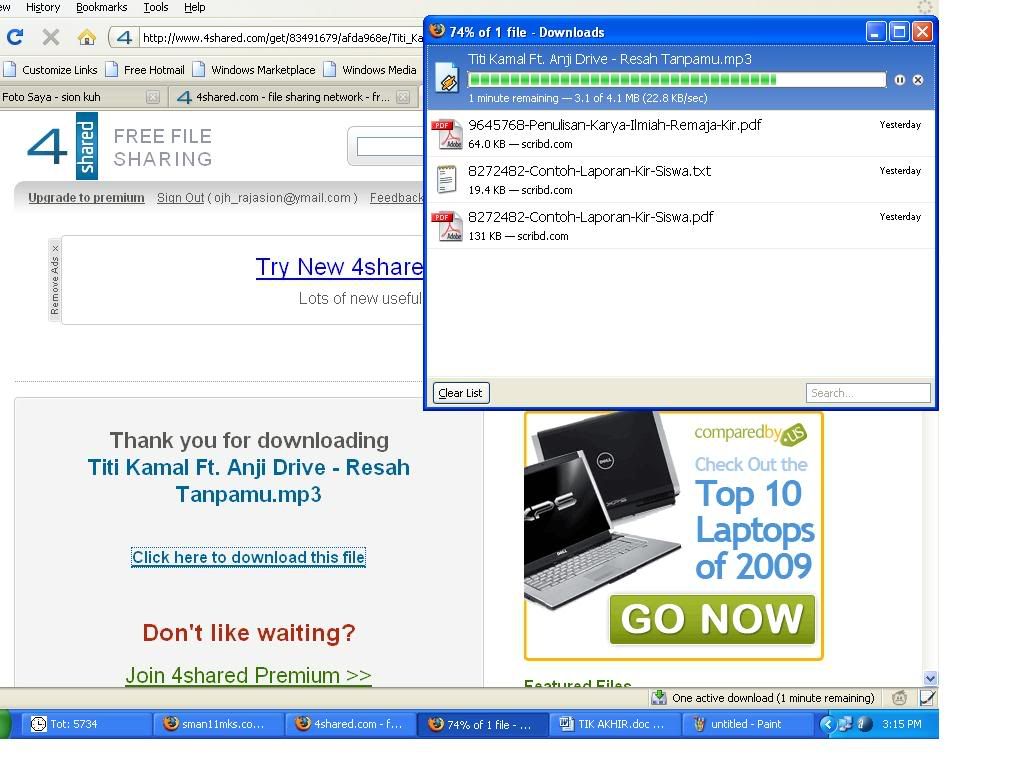
Setelah gambar terdownload anda bisa memutarnya dan menyimpannya!!!! seperti gambar di bawah ini !!!
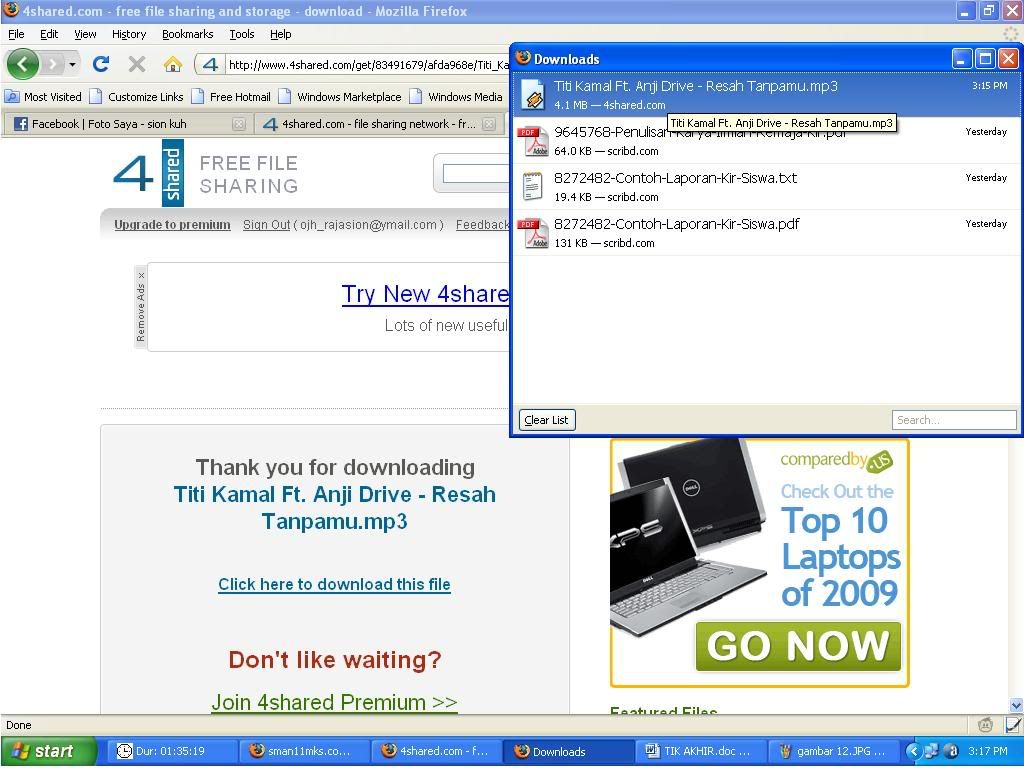
Bagi anda pencinta musik cobalah masuk di website ini anda bisa mendowload lagu sepuas anda dan tidak Cuma itu anda juga bisa mendownload video foto dan lain-lainnya di website ini mempunyai banyak macam lagu mulai dari pop dangdut dan rok dan tidak Cuma itu mulai dari musik local dan luar negeri ada dan anda tidak perlu mengeluarkan biaya utuk mendowload lagu karena di situs ini gratis di situs ini kalian bebas memilih lagu yang anda sukai anda juga bisa mengomentari lagu yang anda download bagi dan disin lagu-lagunya bukan Cuma lagu masa sekarang tapi di sini terdapat juga lagu nostalgia !!! sekian artikel saya mudahan dapat diterimah oleh kalian semua lebih dan kurangnya mohon di maafkan dan selamat mencoba mengunakan cara mendownload lagu melalaui www.4shared.com!!!
klik menu start lalu klik all program kemudian pilih mozilla firefox dan internet explore di bawah ini
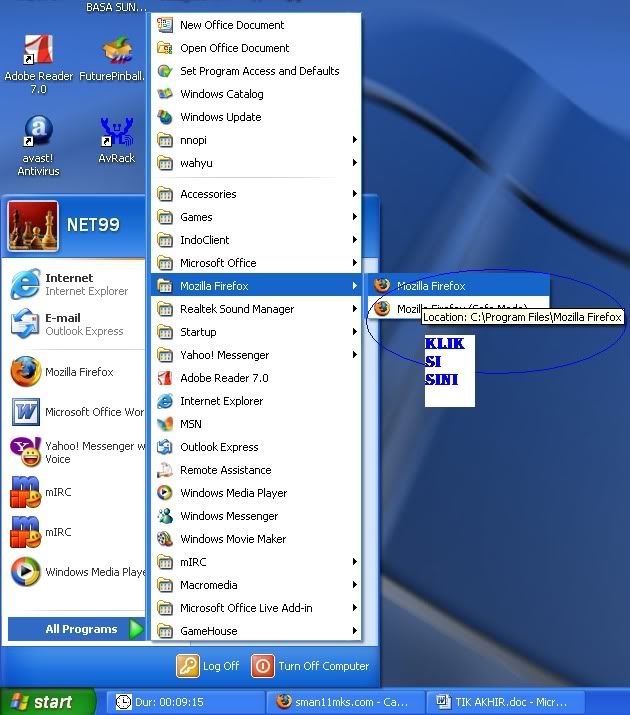
Lalu klik akan muncul layar seperti di bawah ini dan anda tinggal ketik www.4shared.com seperti di bawah ini !!!!
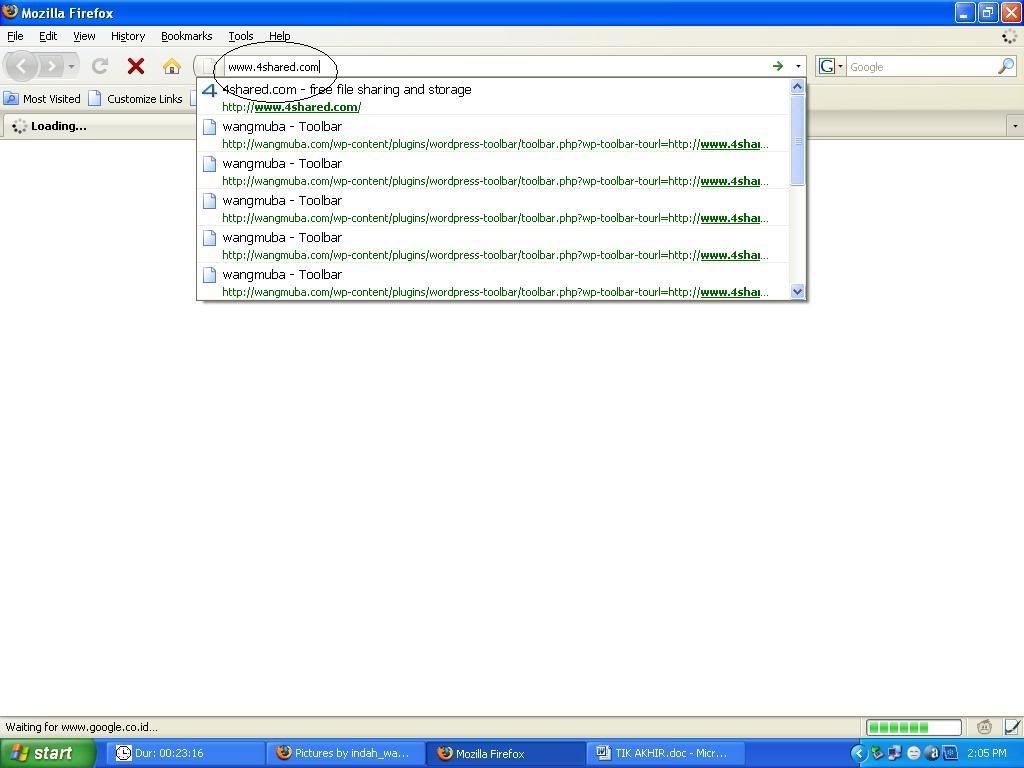
Setelah itu akan muncul tampilan seperti di bawah ini !!!!
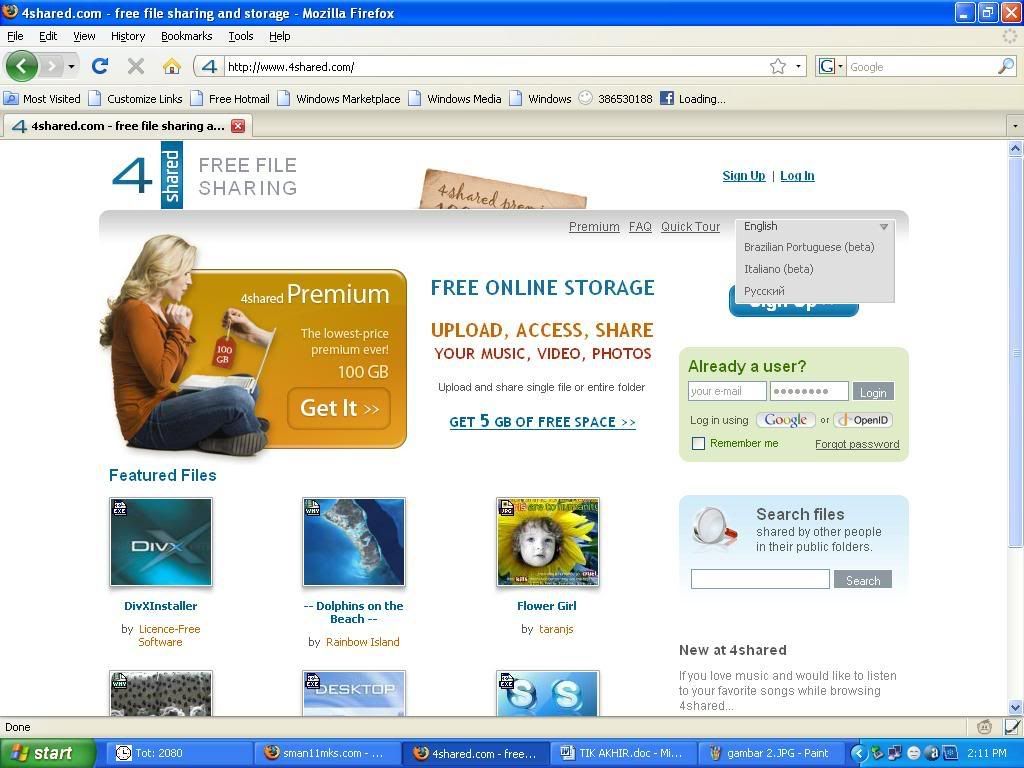
Setelah itu anda bisa mendaftar di website tersebut anda tinggal isi data yang tercantum di ditus tersebut !!!
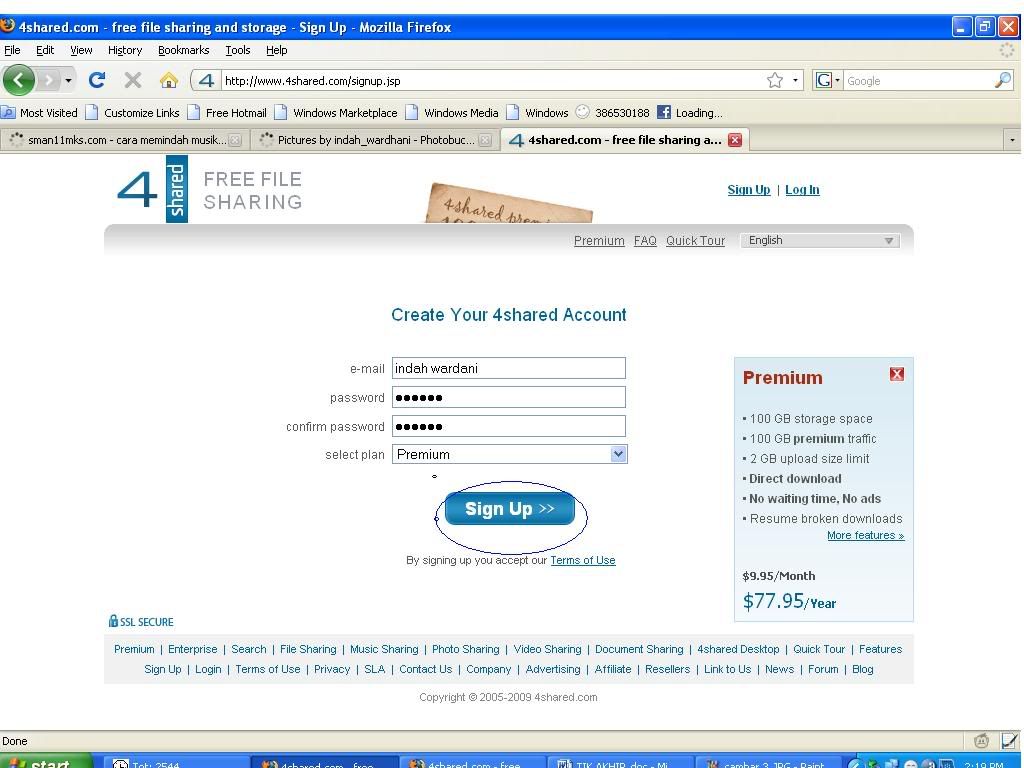
Dan anda sudah terdaftar sebagai aggota 4shared setelah itu anda klik lagu yang anda ingin kan ke kotak sears files seperti di bawah ini !!!
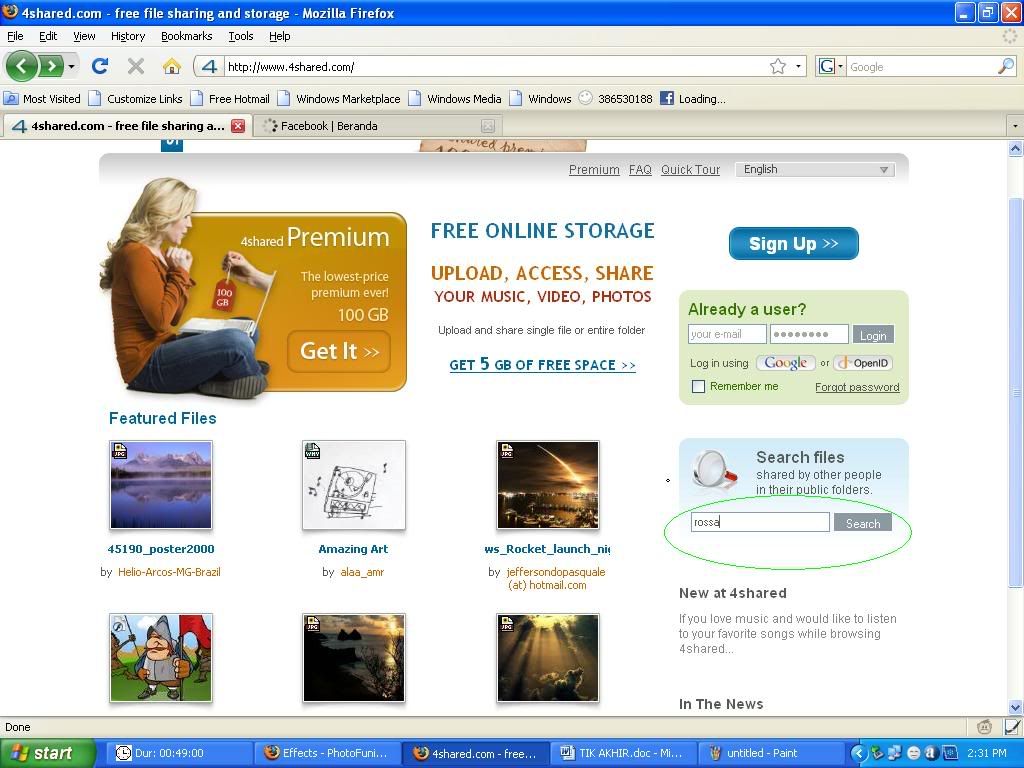
Maka lagu tersebut akan muncul dengan berbagai macam jenis lagu yang anda inginkan sesuai dengan criteria anda
Seperti gambar di bawah ini!!!
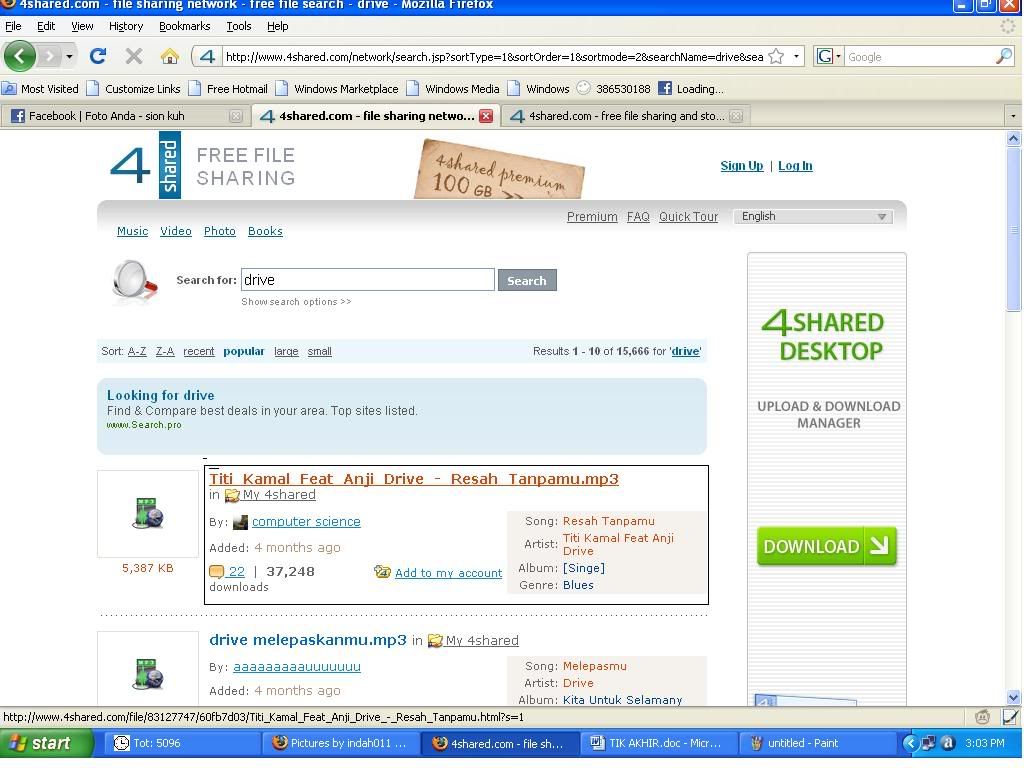
Setelah itu anda tinggal memilih lagu yang anda sukai anda tinggal kilik lagu tersebut !!!seperti gambar di bawah ini
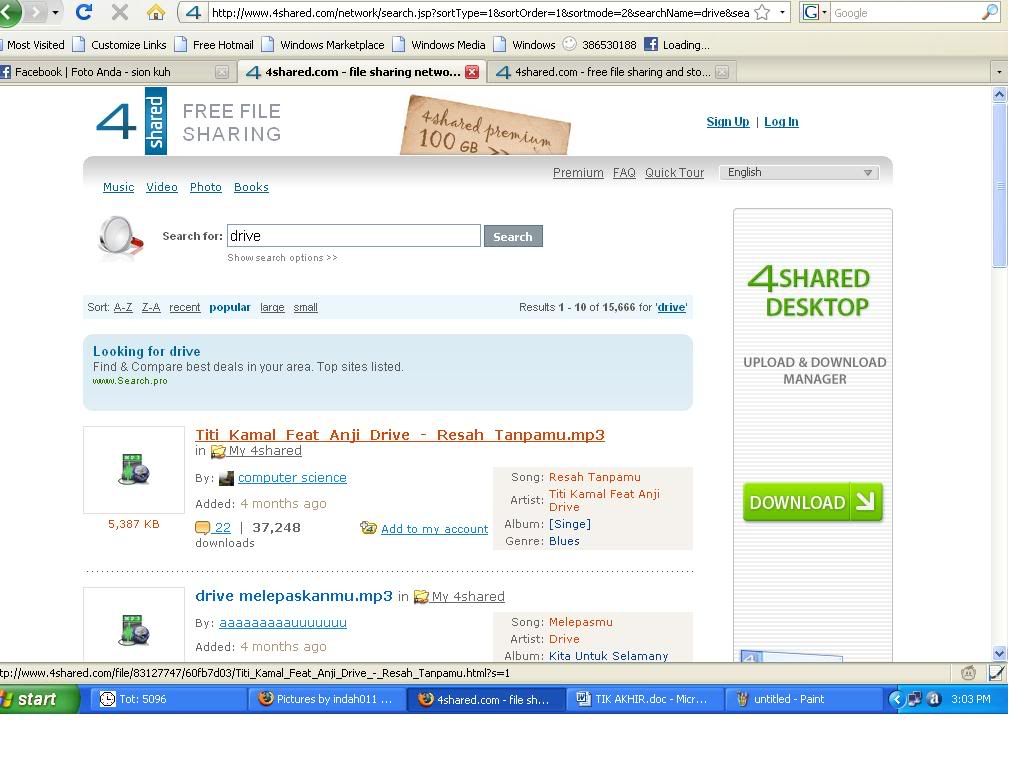
Setelah itu muncul tampilan seperti di bawah ini dan anda klik download now dan lagu yang ada ingin kan akan terdownload !!
Seperti gambar di bawah ini !!
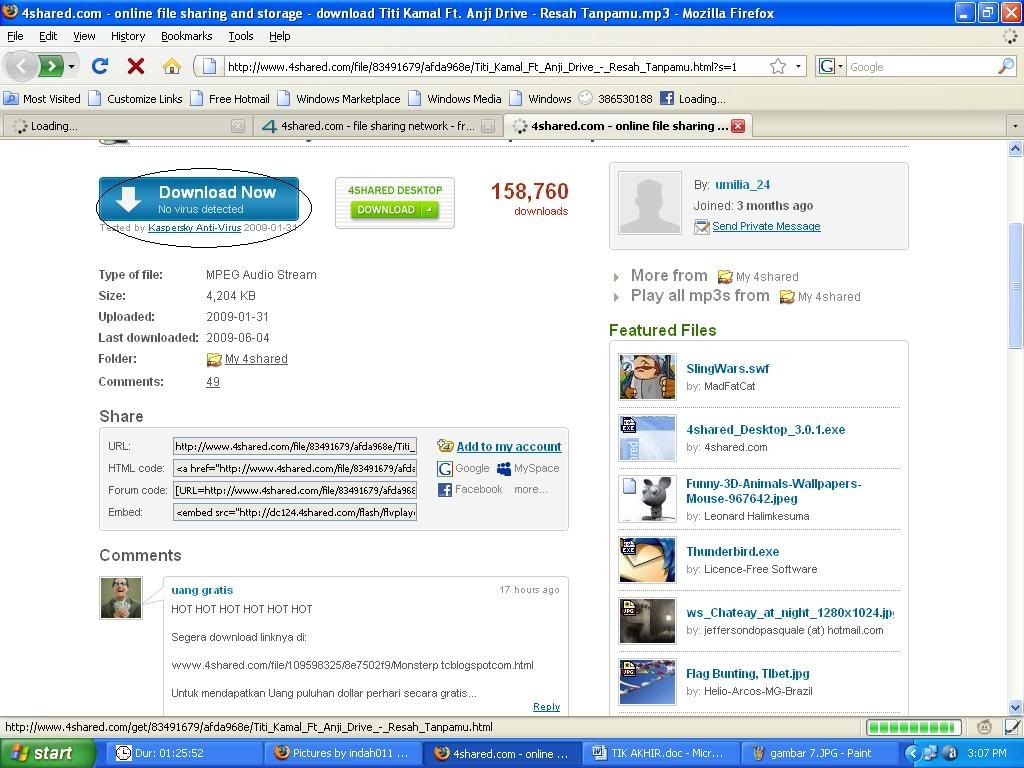
Anda tinggal menugu selama 10 detik cepat bukan cara mendownloadnya
Contoh gambar!!!
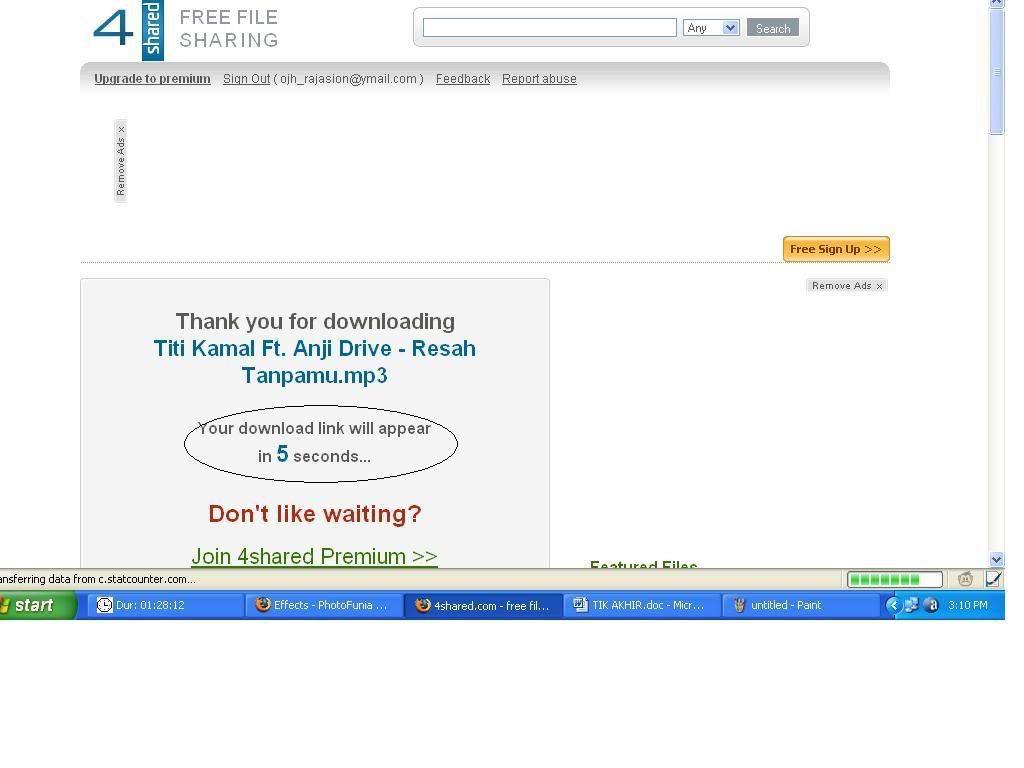
Anda tinggal klik clikhere to download this file maka lagu yang anda dowloand akan terdownload sendiri !!!!seperti gambar di bawah ini
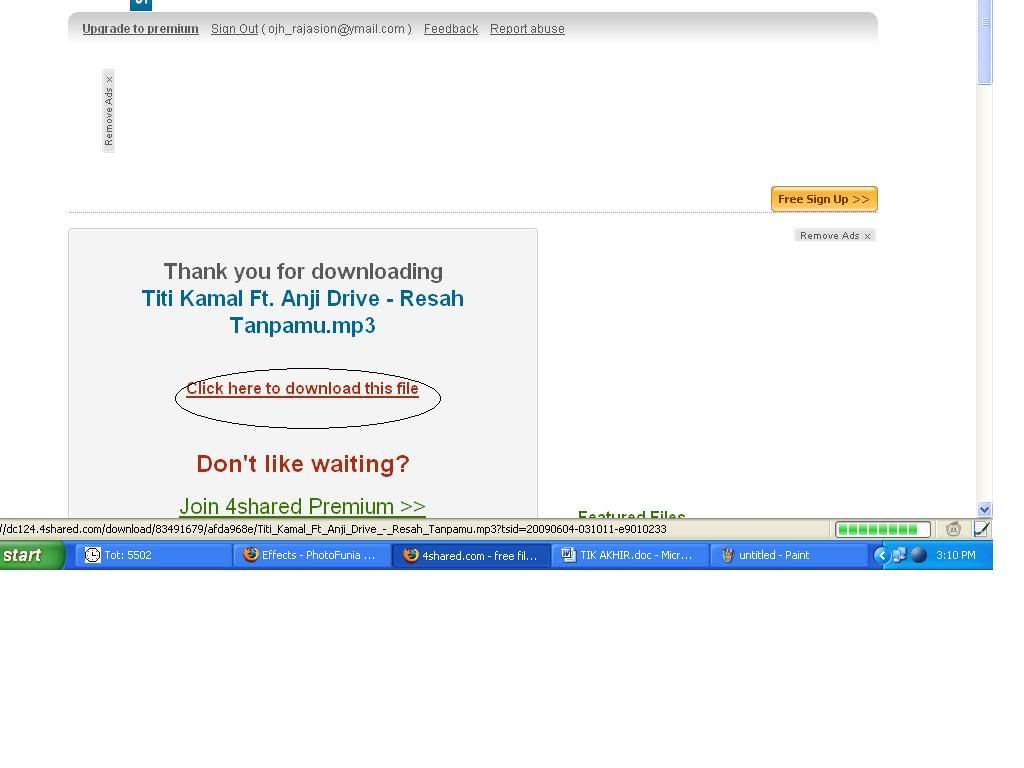
Setelah itu anda klik save file maka lalu ok maka foto anda sudah terdownload setelah itu anda tinggal menunguh beberapa menit !!!
Contoh gambar di bawah ini
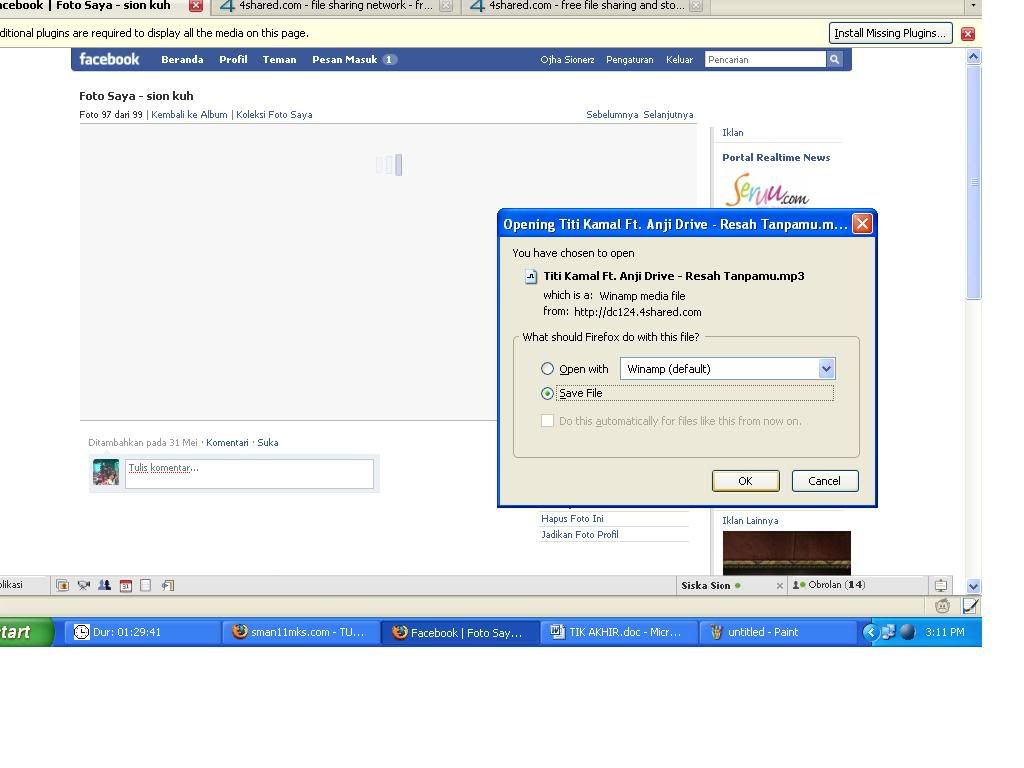
Setelah itu lagu yang anda inginkan sudah terdownload dengan otomatis seperti gambar di bawah ini
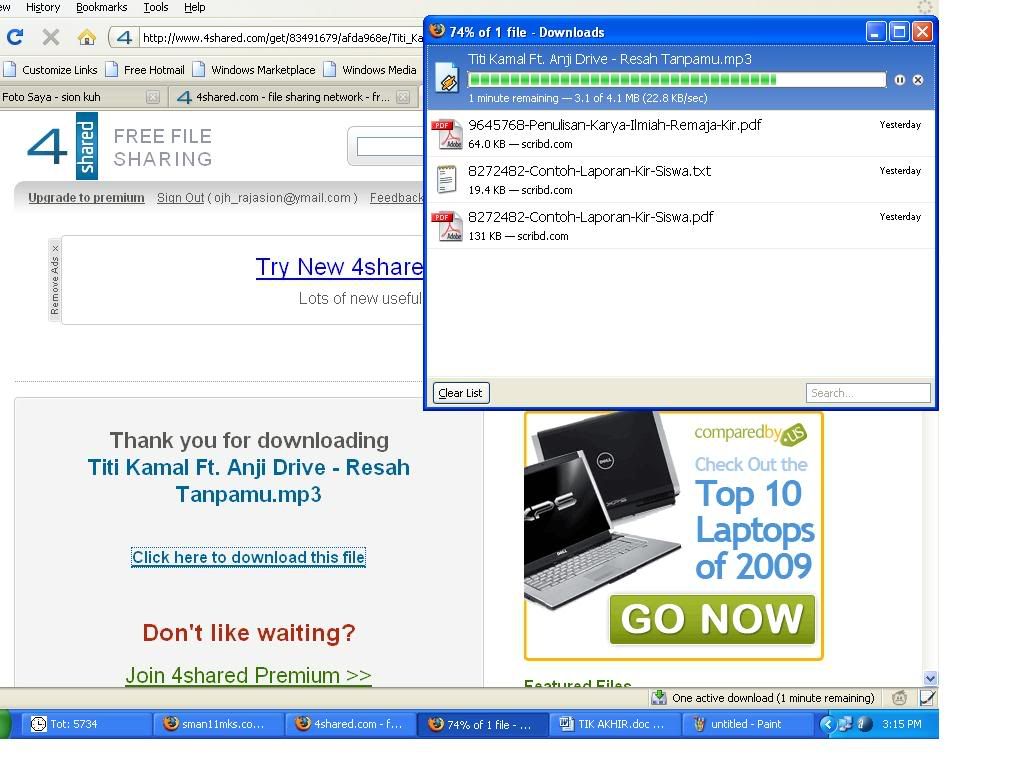
Setelah gambar terdownload anda bisa memutarnya dan menyimpannya!!!! seperti gambar di bawah ini !!!
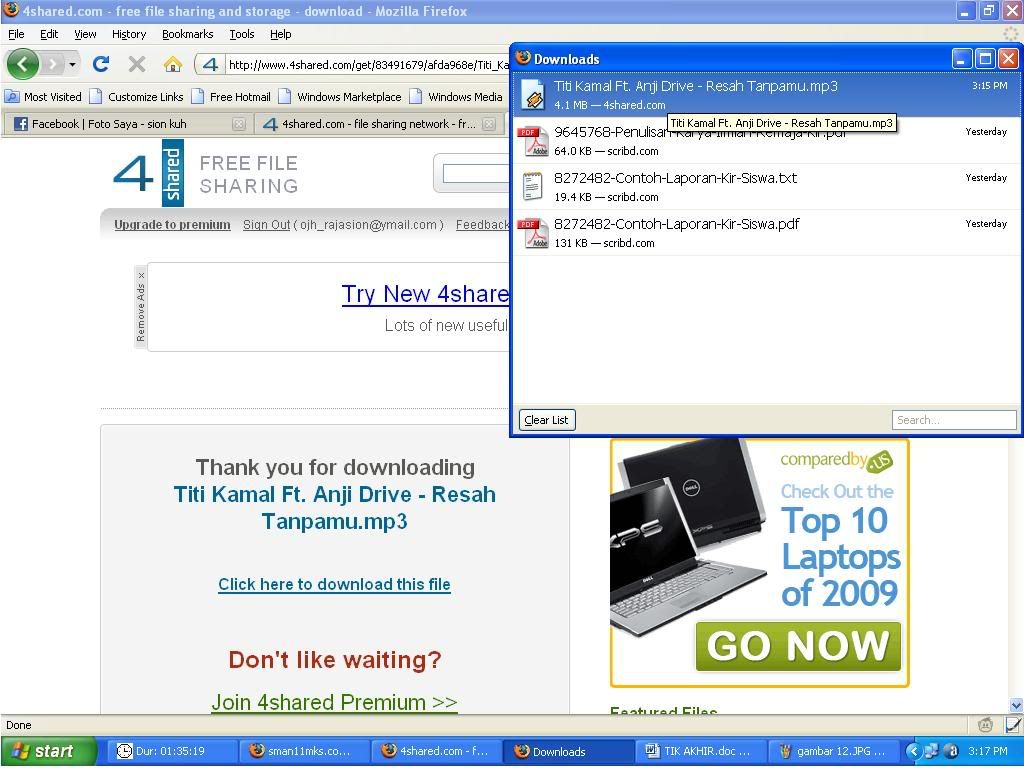
Bagi anda pencinta musik cobalah masuk di website ini anda bisa mendowload lagu sepuas anda dan tidak Cuma itu anda juga bisa mendownload video foto dan lain-lainnya di website ini mempunyai banyak macam lagu mulai dari pop dangdut dan rok dan tidak Cuma itu mulai dari musik local dan luar negeri ada dan anda tidak perlu mengeluarkan biaya utuk mendowload lagu karena di situs ini gratis di situs ini kalian bebas memilih lagu yang anda sukai anda juga bisa mengomentari lagu yang anda download bagi dan disin lagu-lagunya bukan Cuma lagu masa sekarang tapi di sini terdapat juga lagu nostalgia !!! sekian artikel saya mudahan dapat diterimah oleh kalian semua lebih dan kurangnya mohon di maafkan dan selamat mencoba mengunakan cara mendownload lagu melalaui www.4shared.com!!!
Tips cara mendownload video
Tiga Langkah Download Video YouTube
Salah satu cara mudah download video dari YouTube adalah dengan memanfaatkan situs pihak ketiga yang dapat membantu kita memperoleh link langsung ke file yg dimaksud.Cukup 3 langkah berikut ini:
1. Pilih dan copy link yang diinginkan dari YouTube
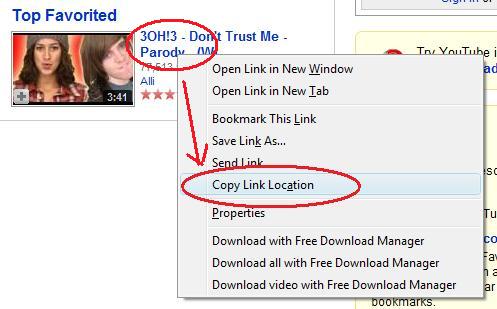
2. Buka situs oppung.com lalu paste link pada form yang ada, tekan tombol [Download]
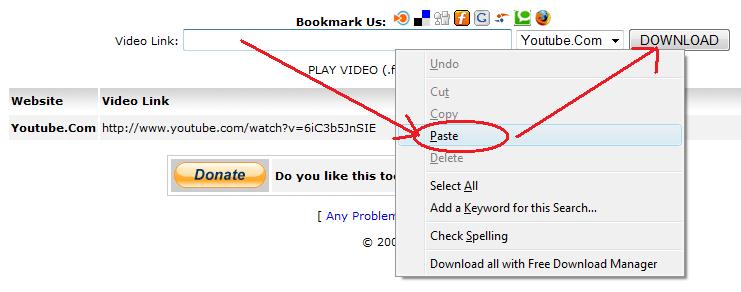
3. Download file video dengan klik link yang dihasilkan.

Rabu, 02 Februari 2011
Langganan:
Postingan (Atom)
